XIAOMI Mi Note 10 Lite
Optimiser la mémoire en 5 étapes difficulté Intermédiaire

Votre téléphone
Xiaomi Mi Note 10 Lite
pour votre Xiaomi Mi Note 10 Lite ou Modifier le téléphone sélectionnéOptimiser la mémoire
5 étapes
Intermédiaire

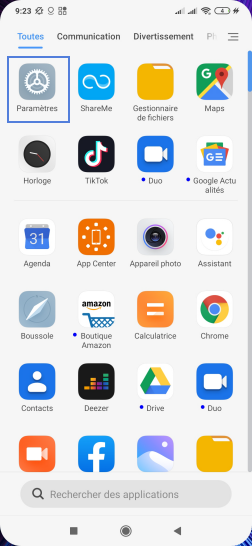
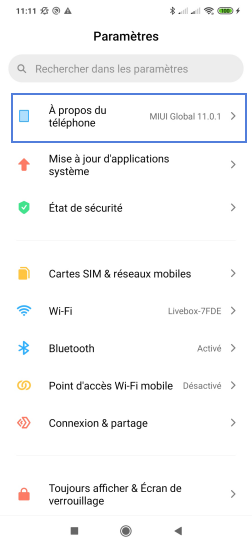
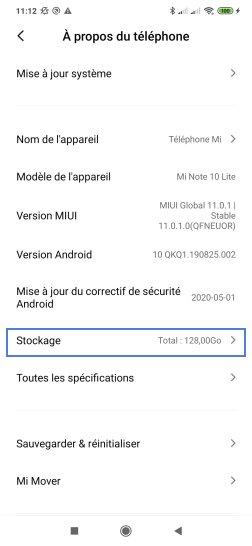
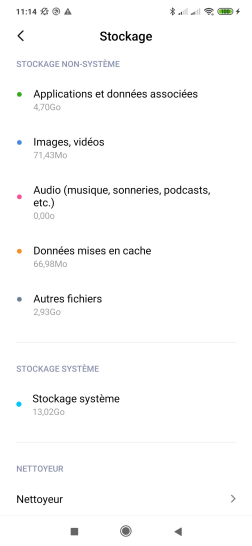
Bravo ! Vous avez terminé ce tutoriel.
Découvrez nos autres tutoriels